Вы хотите управлять настройками домашней сети? Вы хотите изменить свое имя или пароль Wi -Fi? Что ж, чтобы сделать это, и многое другое, вы должны знать земной шар дома имени пользователя и пароля. IP -адрес маршрутизатора по умолчанию и эти данные входа позволят вам получить доступ и изменять настройки маршрутизатора .
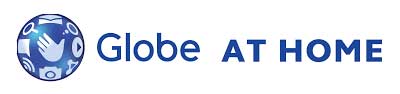
В следующих нескольких абзацах мы собираемся объяснить точные шаги, необходимые для входа в ваш глобус на Home Router. Но сначала давайте посмотрим, что нам нужно сделать это быстро и легко.
Что вам нужно:
- Глобус дома маршрутизатора
- Компьютер, планшет или смартфон
- Проводной или беспроводной доступ к сети
- Globe with Home Router IP, имя пользователя и пароль администратора
Каковы детали входа в Globe Home?
Чтобы получить доступ к маршрутизатору, вам необходимо знать его IP -адрес по умолчанию и сведения о входе в систему администратора. Вы можете использовать сведения о входе в систему по умолчанию или пользовательские, если по умолчанию были изменены в прошлом.
Глобус по умолчанию дома
- По умолчанию IP: 192.168.254.254
- Имя пользователя по умолчанию: пользователь
- Пароль по умолчанию: @l03e1t3
Если вы подключили свое устройство к сети и знаете IP -адрес входа, имя пользователя и пароль, остальная часть процесса входа должна быть довольно простым и простым.
Как войти в свой глобус на домашнем маршрутизаторе?
Давайте объясним каждый шаг, и через несколько минут вы должны увидеть административную панель и все доступные настройки.
Шаг 1 - Подключите устройство
Вы должны подключить устройство к сети, чтобы получить доступ к настройкам маршрутизатора. Вы можете сделать это с помощью подключения Wi -Fi или сетевого кабеля. Без подключения вы не сможете получить доступ к настройкам маршрутизатора. Итак, после того, как вы это сделаете, вы можете перейти к следующему шагу.
Шаг 2 - запустите веб -браузер на устройстве
Чтобы увидеть веб-графический интерфейс маршрутизаторов или панель администратора, вам необходимо использовать веб-браузер. Итак, запустите тот, который у вас уже есть на вашем устройстве. Не имеет значения, какой из них вы будете использовать, просто убедитесь, что он в курсе. Кроме того, если кто -то вызывает проблемы, попробуйте еще один. Тем не менее, мы почти уверены, что Google Chrome или Mozilla Firefox не вызывают каких -либо проблем.
Шаг 3 - Введите Globe Home Home Default IP в баре URL -адреса
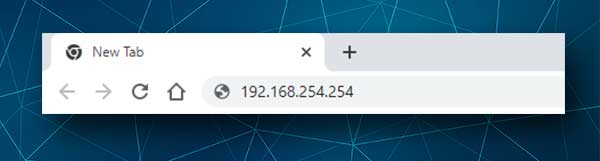
После того, как вы запустите веб -браузер, введите IP -адрес по умолчанию в панели URL -адреса браузеров. Если IP -адрес правильный, вы увидите страницу с некоторыми сведениями о сети. Теперь посмотрите на верхнюю правую экрана, и вы увидите кнопку входа в систему. Когда вы нажимаете на него, появится страница с просьбой ввести имя пользователя и пароль.
Однако, если этого не произойдет, вы можете проверить, что такое IP -адрес по умолчанию по умолчанию, следуя инструкциям, приведенным в этом руководстве.
Шаг 4 - Введите земной шар дома имени пользователя и пароля Home Admin
На странице «Вход» в «Глобусе дома» введите запрошенное имя пользователя администратора и пароль. Мы упомянули их выше. Они чувствительны к случаям, поэтому будьте осторожны, когда вы их печатаете.
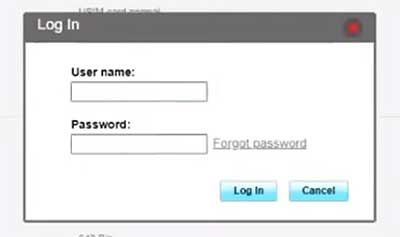
После того, как вы введете их, нажмите клавишу Enter на клавиатуре. Если вы получаете сообщение об ошибке, например, неправильный пароль или что -то в этом роде, проверьте нижнюю часть маршрутизатора и посмотрите, есть ли этикетка с напечатанными на нем подробностями для входа в систему по умолчанию. Если есть, используйте этот вход в систему. Кроме того, если вы изменили их раньше, используйте пользовательские.
Шаг 5 - Начните настраивать настройки маршрутизатора
После нажатия кнопки входа в систему вы должны увидеть административную панель. Вы увидите, что настройки заказаны в категории, поэтому не стесняйтесь просматривать меню. Будет очень легко найти настройки, которые вы хотите изменить.
В большинстве случаев мы хотим сначала изменить имя сети Wi -Fi . Маршрутизатор поставляется с именем Wi -Fi по умолчанию и паролем, и важно изменить их как можно скорее.
Итак, давайте посмотрим, как это сделать.
Как изменить земной шар дома имен и пароль?
Наличие уникального названия сети Wi -Fi - это то, чего хотят каждый. Вы можете выбрать забавный или крутой, но убедитесь, что не сделать его слишком личным. Не каждый должен знать, что вы являетесь подписчиком на дом или в своем личном имени или что -то подобном.
Таким образом, когда вы успешно получаете доступ к настройкам маршрутизатора , если вы впервые получаете доступ к настройкам, вам придется нажать, чтобы договориться о некоторых страницах, а затем вам предложат изменить имя сети и пароль по умолчанию.
Просто введите желаемое имя сети и пароль и нажмите Далее.
Когда вы создаете свой пароль Wi -Fi, убедитесь, что он сильный и уникальный. Это должно быть не менее 8 символов, 12 - это предпочтительнее. И это должно быть комбинация небольших и заглавных букв и цифр.
Когда вы нажмете дальше, вам будет предложено изменить пароль для входа в администрацию на что -то уникальное. Вы также можете выбрать его таким же, как ваш пароль Wi -Fi, но мы не рекомендуем это. Изменение пароля администратора по умолчанию важно для предотвращения несанкционированного доступа к настройкам маршрутизатора
Итак, измените этот пароль, но обязательно сохраните его где -нибудь для будущего использования.
Нажмите «Закончить» , когда вы закончите.
Если вы подключили какие -либо устройства в сеть по умолчанию ранее, вам нужно будет подключить их к новой с новыми деталями входа в систему.
Примечание. Если вы уже получили доступ к настройкам маршрутизатора и изменили имя сети и пароль, вы снова найдете эти настройки в сети >> Настройки WLAN >> Advanced. Просто заполните требуемые поля и сохраните настройки, и все готово.
Важно: если вы решите изменить пароль администратора, и вы забудете его позже, вам нужно будет сбросить маршрутизатор на фабричные дефолты . После этого вы сможете войти в систему с деталями входа в систему по умолчанию.
Последние слова
С правильными деталями входа у вас не будет никаких проблем с доступом к настройкам маршрутизатора и внесет эти небольшие изменения. Однако, хотя они просты, они представляют собой значительное улучшение безопасности, поэтому обязательно примените их как можно скорее.
В первый раз, когда вы пытаетесь войти в свой глобус в Home Router, может показаться не так просто, но это действительно так. Вы увидите это в следующий раз, когда захотите получить доступ к настройкам маршрутизатора.
